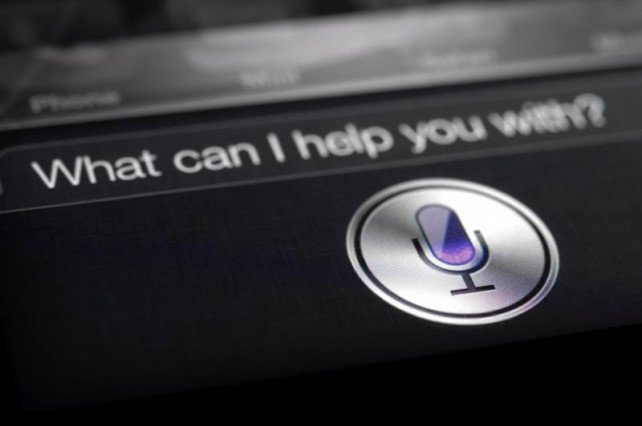С его архитектурой без кнопки Home многие действия, выполняемые на предыдущих моделях, такие как возврат на главный экран, были изменены в iPhone X. Вопрос в том, изменилось ли и выключение iPhone X?
Содержание
Apple решила пойти по пути, на который боятся вступать все ее конкуренты. Она выбрала нестандартный дизайн, без ободка и без кнопки Home, для своего последнего чемпиона в своем квартале, iPhone X. Из-за этого многие элементы управления изменились.
Вспомните те времена, когда вы проводили много часов за любимым приложением на iPhone. И вдруг вам стало скучно, и вы захотели переключиться на другое приложение, которое открыли ранее. Вы можете просто нажать кнопку Home, после чего появится главный экран. Меньше чем за секунду вы были перенаправлены в самую важную часть интерфейса вашего iPhone. Однако на iPhone X вы больше не сможете этого сделать.
После удаления кнопки Home компания Apple получила много смешанных мыслей и комментариев по поводу нового дизайна, особенно пожилых. Тот факт, что нам удалось закрепить в подсознании привычку выполнять действия, связанные с экраном Home, и теперь мы видим, что она исчезла, — это действительно большой шаг, который Apple сделала в своем последнем телефоне.
Теперь, с iPhone X, вам придется освоить эти новые «жесты», которые будут вызывать те опции, которые выполняются только при нажатии кнопки Home. Некоторые из них — автоматическое перенаправление на главный экран при одном нажатии, длительное нажатие для вызова Siri и многие, многие другие. Теперь у всех в голове возникает вопрос: «Как мы можем выключить iPhone X?»
Начиная с первой версии iPhone и заканчивая недавно представленными iPhone и iPhone 8 Plus, процесс выключения устройства довольно прост и легко выполним. Все, что вам нужно сделать, это долго нажимать кнопку питания в течение не менее 4-5 секунд, после чего на экране телефона появится слайдер Shutdown. Затем сдвиньте ползунок вниз, и теперь вы можете сказать «Bon voyage, Happy sleep» своему iPhone.
В iPhone X нажатие и длительное нажатие кнопки питания вызовет только Siri, поскольку кнопка Home теперь отсутствует. Попробуйте удерживать кнопку питания еще несколько секунд. Что произошло? Ничего, верно? Это потому, что iPhone X изменил способ выключения телефона.
Да, мы знаем. Поначалу это может показаться неприятным и может занять некоторое время, чтобы привыкнуть. Но не волнуйтесь. Мы, Recomhub, как проливающий свет на все проблемы смартфонов, расскажем вам, как выключить iPhone X не одним, а двумя способами. Так что если вы готовы прокатиться на нашем экспрессе знаний, то пристегните ремни, усаживайтесь поудобнее и наслаждайтесь обучением.
Как выключить/выключить iPhone X
Выключение с помощью физических кнопок
Выключение iPhone X значительно отличается от процесса выключения предыдущих моделей iPhone. Теперь длительное нажатие боковой кнопки (ранее называвшейся кнопкой питания/блокировки iPhone) вызывает Siri на iPhone X. Процесс выключения телефона довольно прост. Все, что вам нужно сделать, это следующие шаги:
- Нажмите и долго удерживайте боковую кнопку и кнопки увеличения или уменьшения громкости одновременно
- Подождите несколько секунд, затем на экране появится слайдер (это можно сделать в любом месте экрана iPhone X)
- Когда слайдер выскочит, сдвиньте его вправо, чтобы выключить iPhone X
- Подождите несколько секунд, и все готово!
Выключение через Настройки
В дополнение к описанному выше методу, также можно выключить iPhone X непосредственно в приложении Настройки без использования физических кнопок. Этот единственный метод также может быть применен к предыдущим моделям iPhone, которые работают под управлением программного обеспечения iOs 11. Для того чтобы выключить iPhone X через приложение «Настройки», необходимо выполнить следующие действия:
- Разблокируйте iPhone X и перейдите в приложение «Настройки»
- Нажмите на пункт «Общие настройки»
- Оказавшись внутри, прокрутите вниз до самой нижней части меню
- Нажмите на пункт «Выключение». Подождите несколько секунд, пока не появится слайдер
- Когда слайдер выскочит, сдвиньте его вправо, чтобы выключить iPhone X
- Подождите несколько секунд, и все готово!
Эти способы весьма далеки от привычных нам — быстрых, простых и суперлегких. Однако все вещи имеют свой конец, и старые способы должны быть полностью отброшены в прошлое. Давайте примем новый способ выключения телефона, и со временем он станет для нас второй натурой, мы сами того не замечая!
Заключение
Да, мы знаем. Новый метод действительно потребует много времени, чтобы привыкнуть к нему. С небольшой практикой вы привыкнете к нему и он станет для вас второй натурой в мгновение ока. Теперь, когда мы рассказали вам о двух новых способах выключения телефона, есть ли еще вопросы, которые не дают вам покоя? Мы будем рады услышать ваши мысли по этому поводу и, как мы всегда говорим, если у вас есть еще вопросы, пишите нам
.
YouTube видео: Как выключить iPhone X
Вопросы и ответы по теме: “Как выключить iPhone X”
Почему не выключается Айфон 10?
Если iPhone не реагирует, и Вам не удается выключить, а затем включить его, попробуйте принудительно перезагрузить его. Нажмите и сразу отпустите кнопку увеличения громкости. Нажмите и сразу отпустите кнопку уменьшения громкости. Нажмите и удерживайте боковую кнопку.Сохраненная копия
Как выключить айфон X без кнопок?
Откройте приложение Настройки; Перейдите в раздел “Основные”; Пролистайте меню вниз и выберите пункт “Выключить”. На экране появится слайдер включения.Сохраненная копия
Как выключить и включить айфон 10?
Для включения iPhone используйте боковую кнопку. Для выключения iPhone можно использовать боковую кнопку (вместе с любой из кнопок громкости на некоторых моделях) или приложение «Настройки» . Если iPhone работает некорректно, попробуйте его перезагрузить.Сохраненная копия
Как просто выключить айфон?
Нажмите и удерживайте кнопку увеличения или уменьшения громкости и боковую кнопку, пока не появится ползунок «Выключить». Передвиньте ползунок, а затем подождите 30 секунд, чтобы устройство выключилось.
Как выключить айфон если он не реагирует на кнопки?
Как перезагрузить iPhone с неисправной кнопкой включения1. пройти по пути «Настройки – Основные – Универсальный доступ»; 2. отыскать раздел AssistiveTouch; 3. выбрать пункт «Меню верхнего уровня», потом – на «+»; 4. нажать «Перезагрузить» или, с iOS12, «Перезапустить».